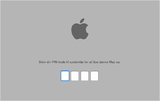Forskel mellem versioner af "Skærmbilleder du kan få vist under opstart"
Flemming (diskussion | bidrag) m |
Flemming (diskussion | bidrag) m |
||
| Linje 1: | Linje 1: | ||
Når du tænder din Mac, vil den vise dig forskellige skærmbilleder, for at vise hvor den er i opstarts processen, eller hvorfor den ikke kan starte korrekt op. | Når du tænder din Mac, vil den vise dig forskellige skærmbilleder, for at vise hvor den er i opstarts processen, eller hvorfor den ikke kan starte korrekt op. | ||
| − | == Under opstart af din Mac == | + | == Standard skærmbilleder == |
| + | |||
| + | === Under opstart af din Mac === | ||
Din Mac kan vise skærmbilleder, og sekvenser som ikke er 100% magen til dem der vises på denne side, alt efter hvilken model Mac, hvilken version OS X, og hvilke optioner du har valgt. For eksempel: | Din Mac kan vise skærmbilleder, og sekvenser som ikke er 100% magen til dem der vises på denne side, alt efter hvilken model Mac, hvilken version OS X, og hvilke optioner du har valgt. For eksempel: | ||
* Baggrunden kan være blå, sort eller grå, på et hvilket som helst tidspunkt. Det kan også være et skrivebordsbillede. | * Baggrunden kan være blå, sort eller grå, på et hvilket som helst tidspunkt. Det kan også være et skrivebordsbillede. | ||
| Linje 7: | Linje 9: | ||
* Hvis du starter op på Windows i Boot Camp, vil din Mac ikke vise skærmbillederne på denne side. | * Hvis du starter op på Windows i Boot Camp, vil din Mac ikke vise skærmbillederne på denne side. | ||
| − | == Tænd din Mac == | + | === Tænd din Mac === |
[[Fil:Mac-power-on-screen-icon.png|180px]] | [[Fil:Mac-power-on-screen-icon.png|180px]] | ||
Når du tænder din Mac fra t have været helt slukket, vil skærmen starte med at være sort. Der efter høres en opstarts lyd. Det er tegn på at den er igang med at initialiserer BootROM og hukommelse. Derefter udføret en "Power On Self Test" (POST) og en BootROM test. Hvis du hører yderligere bip-lyde på dette tidspunkt, er det en [http://support.apple.com/da-dk/HT201702 indikation af mulige hardware fejl], og opstarten stopper. Hvis du har installerer mere RAM, kan det være en god ide at kontrollerer om det er monteret korrekt. | Når du tænder din Mac fra t have været helt slukket, vil skærmen starte med at være sort. Der efter høres en opstarts lyd. Det er tegn på at den er igang med at initialiserer BootROM og hukommelse. Derefter udføret en "Power On Self Test" (POST) og en BootROM test. Hvis du hører yderligere bip-lyde på dette tidspunkt, er det en [http://support.apple.com/da-dk/HT201702 indikation af mulige hardware fejl], og opstarten stopper. Hvis du har installerer mere RAM, kan det være en god ide at kontrollerer om det er monteret korrekt. | ||
| − | == Sort skærm == | + | === Sort skærm === |
[[Fil:Mac-blank-screen-icon.png|180px]] | [[Fil:Mac-blank-screen-icon.png|180px]] | ||
Efter Power-On Self Test er færdig, vil din Mac sender et videosignal til dine tilsluttede skærme. Skærmen kan synes sort eller grå på dette tidspunkt i startsekvensen og skærmens baggrundsbelysning skal tænde. Hvis der ikke vises et billede på skærmen efter nogle få øjeblikke, så prøv at skrue op skærmens lysstyrke. Hvis du bruger en ekstern skærm, sørg for at det er tilsluttet korrekt og tændt. | Efter Power-On Self Test er færdig, vil din Mac sender et videosignal til dine tilsluttede skærme. Skærmen kan synes sort eller grå på dette tidspunkt i startsekvensen og skærmens baggrundsbelysning skal tænde. Hvis der ikke vises et billede på skærmen efter nogle få øjeblikke, så prøv at skrue op skærmens lysstyrke. Hvis du bruger en ekstern skærm, sørg for at det er tilsluttet korrekt og tændt. | ||
| − | == FileVault login == | + | === FileVault login === |
[[Fil:Mac-filevault-login-screen-icon.png|180px]] | [[Fil:Mac-filevault-login-screen-icon.png|180px]] | ||
Hvis du har aktiveret fuld disk kryptering ved hjælp af [[FileVault]], bliver du bedt om at indtaste din brugerkonto og en adgangskode for at låse din startdisk op. | Hvis du har aktiveret fuld disk kryptering ved hjælp af [[FileVault]], bliver du bedt om at indtaste din brugerkonto og en adgangskode for at låse din startdisk op. | ||
| − | == Apple logo == | + | === Apple logo === |
[[Fil:Mac-apple-logo-screen-icon.png|180px]] | [[Fil:Mac-apple-logo-screen-icon.png|180px]] | ||
Når Apple-logoet vises, betyder det at computeren har fundet opstart filen "boot.efi" på startdisken. Denne fil fortæller din Mac hvor den skal finde System mappen på din startdisk. | Når Apple-logoet vises, betyder det at computeren har fundet opstart filen "boot.efi" på startdisken. Denne fil fortæller din Mac hvor den skal finde System mappen på din startdisk. | ||
| − | == Fremskridts indikator == | + | === Fremskridts indikator === |
[[Fil:Mac-progress-bar-screen-icon.png|180px]] | [[Fil:Mac-progress-bar-screen-icon.png|180px]] | ||
Efter din Mac har fundet System mappe på startdisken, vises en statuslinje eller snurrende ring på skærmen. Dette lader dig vide, at din Mac læser filer fra mappen med OS X Styre-systemet. | Efter din Mac har fundet System mappe på startdisken, vises en statuslinje eller snurrende ring på skærmen. Dette lader dig vide, at din Mac læser filer fra mappen med OS X Styre-systemet. | ||
| − | == Login Vindue == | + | === Login Vindue === |
[[Fil:Mac-login-screen-icon.png|180px]] | [[Fil:Mac-login-screen-icon.png|180px]] | ||
Hvis din Mac ikke har FileVault aktiveret, eller du har deaktiveret automatisk login i Systemindstillinger, vises en skærm med de tilgængelige brugerkonti på denne Mac. Vælg dit brugerkonto navn, og indtast din adgangskode for at logge ind. | Hvis din Mac ikke har FileVault aktiveret, eller du har deaktiveret automatisk login i Systemindstillinger, vises en skærm med de tilgængelige brugerkonti på denne Mac. Vælg dit brugerkonto navn, og indtast din adgangskode for at logge ind. | ||
| − | == Skrivebord == | + | === Skrivebord === |
[[Fil:Mac-desktop-screen-icon.png|180px]] | [[Fil:Mac-desktop-screen-icon.png|180px]] | ||
Når din Mac er opstarten er færdig, og du er logget ind, kan du se din skrivebords baggrund og Dock, hvis du ikke har valgt at skjule den automatisk. | Når din Mac er opstarten er færdig, og du er logget ind, kan du se din skrivebords baggrund og Dock, hvis du ikke har valgt at skjule den automatisk. | ||
| − | |||
== Andre skærmbilleder du kan få vist == | == Andre skærmbilleder du kan få vist == | ||
Versionen fra 11. okt 2015, 22:08
Når du tænder din Mac, vil den vise dig forskellige skærmbilleder, for at vise hvor den er i opstarts processen, eller hvorfor den ikke kan starte korrekt op.
Indholdsfortegnelse
Standard skærmbilleder
Under opstart af din Mac
Din Mac kan vise skærmbilleder, og sekvenser som ikke er 100% magen til dem der vises på denne side, alt efter hvilken model Mac, hvilken version OS X, og hvilke optioner du har valgt. For eksempel:
- Baggrunden kan være blå, sort eller grå, på et hvilket som helst tidspunkt. Det kan også være et skrivebordsbillede.
- Fremskridts indukatoren kan være en "progress bar" eller et snurrende hjul.
- Hvis du starter op på Windows i Boot Camp, vil din Mac ikke vise skærmbillederne på denne side.
Tænd din Mac
Når du tænder din Mac fra t have været helt slukket, vil skærmen starte med at være sort. Der efter høres en opstarts lyd. Det er tegn på at den er igang med at initialiserer BootROM og hukommelse. Derefter udføret en "Power On Self Test" (POST) og en BootROM test. Hvis du hører yderligere bip-lyde på dette tidspunkt, er det en indikation af mulige hardware fejl, og opstarten stopper. Hvis du har installerer mere RAM, kan det være en god ide at kontrollerer om det er monteret korrekt.
Sort skærm
Efter Power-On Self Test er færdig, vil din Mac sender et videosignal til dine tilsluttede skærme. Skærmen kan synes sort eller grå på dette tidspunkt i startsekvensen og skærmens baggrundsbelysning skal tænde. Hvis der ikke vises et billede på skærmen efter nogle få øjeblikke, så prøv at skrue op skærmens lysstyrke. Hvis du bruger en ekstern skærm, sørg for at det er tilsluttet korrekt og tændt.
FileVault login
Hvis du har aktiveret fuld disk kryptering ved hjælp af FileVault, bliver du bedt om at indtaste din brugerkonto og en adgangskode for at låse din startdisk op.
Apple logo
Når Apple-logoet vises, betyder det at computeren har fundet opstart filen "boot.efi" på startdisken. Denne fil fortæller din Mac hvor den skal finde System mappen på din startdisk.
Fremskridts indikator
Efter din Mac har fundet System mappe på startdisken, vises en statuslinje eller snurrende ring på skærmen. Dette lader dig vide, at din Mac læser filer fra mappen med OS X Styre-systemet.
Login Vindue
Hvis din Mac ikke har FileVault aktiveret, eller du har deaktiveret automatisk login i Systemindstillinger, vises en skærm med de tilgængelige brugerkonti på denne Mac. Vælg dit brugerkonto navn, og indtast din adgangskode for at logge ind.
Skrivebord
Når din Mac er opstarten er færdig, og du er logget ind, kan du se din skrivebords baggrund og Dock, hvis du ikke har valgt at skjule den automatisk.
Andre skærmbilleder du kan få vist
Du kan se en af disse skærme vises under start, hvis du har ændret dine startindstillinger, eller der er et problem at starte din Mac.
Mappe med et spørgsmåltegn
Roterende jordklode
Stopskilt
Batteri ikon
Pin kode
Hængelås
Denne side er lavet på baggrund af Apple's engelske udgave.